
아직 Word의 MathType 수식 번호가 걱정되나요? PHP 편집자 Youzi가 상세한 솔루션을 제공합니다. 이 가이드는 번호 매기기 형식 지정, 번호 매기기 사용자 정의, 번호 삽입, 여러 줄 번호 매기기 처리 방법을 단계별로 안내하므로 MathType 수식 번호 매기기 문제를 쉽게 해결할 수 있습니다. 공식 번호를 일관되게 유지하고 문서를 더욱 전문적으로 만드는 방법을 알아보려면 계속 읽어보세요.
Word에서 MathType 도구 모음의 각 버튼 기능은 그림과 같습니다.
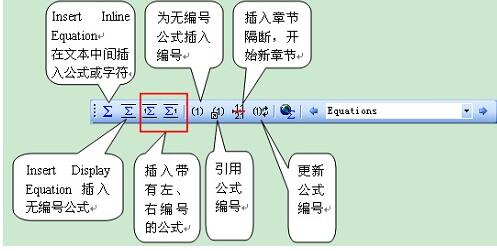
1 처음 4개 항목은 Word에 수식을 삽입하는 것입니다. 항목을 클릭하면 MathType 편집기가 열립니다.
1) [인라인 방정식 삽입]은 텍스트 단락에 작은 수식이나 변수 기호를 삽입하는 데 사용됩니다.
2) [표시 수식 삽입]은 번호가 없는 수식을 삽입하는 데 사용됩니다. 세 번째와 네 번째 항목은 이름에서 알 수 있듯이 왼쪽과 오른쪽에 숫자가 있는 수식을 삽입하는 데 사용됩니다. .
표면상으로 이 두 수식의 기능은 동일하지만 실제로 줄 간격이 다릅니다. 텍스트 중간에 변수 기호가 삽입되어 줄 간격이 넓어지는 것은 두 번째 항목 때문입니다. 잘못 사용되었습니다. 물론 줄 간격을 넓히는 것은 오용일 뿐입니다. 첨자, 첨자와 함께 가변 기호를 삽입할 경우 줄 간격도 넓어지므로 고정 줄 간격을 설정하여 이를 제어해야 합니다.
2. 논문을 작성할 때 첫 번째와 네 번째 항목이 더 많이 사용됩니다. 올바른 숫자가 있는 수식을 처음으로 사용하면 [오른쪽에 표시 수식 번호 삽입] 그림과 같이 프롬프트 상자가 나타납니다.
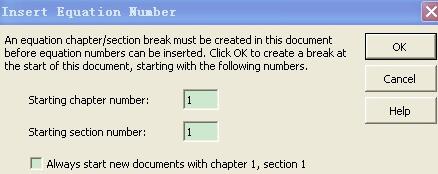
3 텍스트에 수식 번호를 인용하세요.
수식 번호가 인용된 곳에 마우스를 놓고 툴바에서 [수식 참조 삽입]을 클릭하면 삽입 지점에 [수식 참조가 표시됩니다]가 나타납니다. 확인을 클릭하고 수식 번호를 두 번 클릭합니다. 삽입됩니다. 4. 기존 수식 앞에 새 수식을 삽입하면 MathType은 텍스트에 인용된 수식 번호를 포함하여 수식 일련 번호를 자동으로 수정할 수 있습니다. 숫자가 업데이트되지 않으면 도구 모음에서 [수식 번호 업데이트]를 클릭하세요. 이렇게 하면 수동으로 수정하는 수고를 덜고 오류 발생 가능성도 줄어듭니다.위 내용은 Word에서 MathType 수식 번호 매기기를 사용하는 자세한 작업 방법의 상세 내용입니다. 자세한 내용은 PHP 중국어 웹사이트의 기타 관련 기사를 참조하세요!